Cómo hacer un canal AFK de Discord - Tutorial
Bien tu Discordia El servidor puede volverse lento y no responder si hay muchas personas en el servidor al mismo tiempo. En realidad, puede tener sentido expulsar temporalmente a los usuarios que están inactivos, sin embargo, también hay una mejor manera, el canal AFK. Ahora puede mover usuarios inactivos al canal AKF donde los usuarios simplemente permanecen en él y no pueden enviar mensajes de texto o chatear en realidad. En este artículo, vamos a hablar sobre Cómo hacer un canal AFK de Discord - Tutorial. ¡Vamos a empezar!
El término AFK, abreviatura de Away from Keyboard, básicamente denota un estado del usuario de Discord que no está usando activamente Discord o su computadora para el caso. Pero, las personas que juegan y usan Discord en segundo plano no se consideran usuarios inactivos en realidad. Solo queremos mover a los usuarios que no están activos en absoluto al canal AFK también.
Cómo hacer un canal AFK de Discord - Tutorial
Si desea crear un canal AFK, primero debe crear un canal. Aunque también puede convertir un canal de voz existente en un canal AFK, es mejor crear un canal separado solo para este propósito. Abre Discord y luego elige un servidor. Solo puede crear un canal AFK si realmente es el administrador del servidor.
- Ahora, toque el nombre del canal y luego haz clic en Crear canal . Otra cosa que debe tener en cuenta es que solo puede convertir canales de voz al canal AFK. Por lo tanto, debe comenzar creando un canal de voz.
- Elige la opción Canal de voz y luego darle un nombre apropiado para que la gente pueda entender que es un canal AFK. Por ejemplo, básicamente utilicé el nombre Dead Channel (AFK).
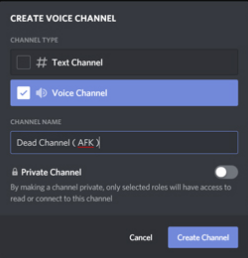
Qué es más | discordia AFK canal
También han creado un canal con éxito, ahora solo necesitan convertir ese canal en un canal AFK. Para hacer eso, toque el nombre de su servidor y luego haga clic en la configuración del servidor .
- En la sección de descripción general, debe desplazarse hacia abajo y puede encontrar la opción de canal AFK .
- Abra el menú desplegable y luego elige el canal que tu acabas de crear .

- Ahora tienes que configurar el tiempo de espera de AFK. Si la persona está inactiva más que el tiempo de espera de AFK, se moverá a este canal. Normalmente prefiero 5 minutos, sin embargo, si hay más personas que juegan juegos de rol, también puedes establecer el tiempo de espera un poco más.

- Toca guardar cambios . Ahora ha creado un canal y también lo ha convertido con éxito en un canal AFK.
Ahora, cada vez que mueva a alguien al canal AFK, les mostrará una ventana emergente. Eso dice que te han movido al canal AFK.
¿Ventajas de crear AFK?
- Ahora puede filtrar fácilmente miembros activos en los servidores
- Las personas que no son serias, por ejemplo, los merodeadores, cambiarán automáticamente al canal AFK porque rara vez están activos y también se enfocan principalmente en los GIF de Discord.
- El servidor de Discord puede ralentizarse o dejar de responder si en realidad hay un exceso de miembros. Como ya sabemos, hay muchos miembros que no están activos, moverlos a afk disminuirá los miembros y, por supuesto, también el rendimiento del servidor.
Conclusión
Muy bien, ¡eso fue todo, amigos! Espero que les guste este artículo del canal AFK de discordia y que también les resulte útil. Danos tu opinión al respecto. Además, si tienen más consultas y problemas relacionados con este artículo. Entonces háganoslo saber en la sección de comentarios a continuación. Nos pondremos en contacto con usted en breve.
¡Qué tengas un lindo día!
Ver también: Aplicación Craigslist que puede usar en iPhone








